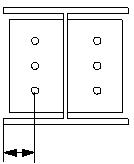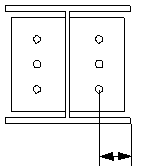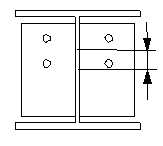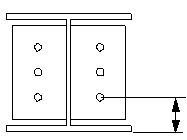Stirnplatte zweiseitig (24)
Zweiseitige Stirnplatte (24) verbindet zwei Träger mittels verschraubter Stirnplatten mit einem Träger oder einer Stütze. Eine Schraubengruppe verläuft durch alle drei Teile. Diese Verbindung wird auf dieselbe Weise erzeugt und verwendet wie die Verbindung Stirnplatte (29).
Erzeugte Objekte
-
Stirnplatte
-
Konsole oder Winkelkonsole
-
Futterbleche
-
Steifen
-
Schweißnähte
-
Schrauben
-
Schnitte
Verwendung
|
Situation |
Beschreibung |
|---|---|
|
|
Verbindung Träger an Stütze mit Stirnplatte. |
|
|
Verbindung Träger an Träger mit Stirnplatte. |
|
|
Stirnplattenverbindung mit Futterblechen und Konsolenwinkel. |
Einschränkungen
Verwenden Sie diese Verbindung nicht, wenn ein Träger mit einem Stützenflansch verbunden wird.
Auswahlreihenfolge
-
Wählen Sie das Hauptteil aus (Stütze oder Träger).
-
Wählen Sie das erste Nebenteil aus (Träger).
-
Wählen Sie das zweite Nebenteil aus (Träger).
-
Klicken Sie mit der mittleren Maustaste, um die Verbindung zu erstellen.
Teilerkennung

|
Teil |
|
|---|---|
|
1 |
Stirnplatte für den ersten Nebenträger |
|
2 |
Futterblech für den ersten Nebenträger |
|
3 |
Konsole oder Konsolenwinkel für den ersten Nebenträger |
|
4 |
Futterblech für den zweiten Nebenträger |
|
5 |
Stirnplatte für den zweiten Nebenträger |
|
6 |
Konsole oder Konsolenwinkel für den zweiten Nebenträger |
Registerkarte Abbildung
Verwenden Sie die Registerkarte Abbildung, um die Position der Stirnplatte festzulegen.
Position der Stirnplatte

|
Beschreibung |
|
|---|---|
|
1 |
Spalt zwischen dem Hauptteil und der Stirnplatte oder dem Futterblech des zweiten Nebenträgers. |
|
2 3 |
Randabstand der Stirnplatte zur Ober- oder Unterseite des zweiten Nebenträgers. |
|
4 |
Spalt zwischen dem Hauptteil und der Stirnplatte oder dem Futterblech des ersten Nebenträgers. |
|
5 6 |
Randabstand der Stirnplatte zur Ober- oder Unterseite des ersten Nebenträgers. |
Registerkarte Teile
Legen Sie über die Registerkarte Teile die Eigenschaften der erzeugten Teile fest.
Blech
| Option |
Beschreibung |
Standard |
|---|---|---|
|
Stirnplatte |
Dicke, Breite und Höhe der Stirnplatte. Breite und Höhe werden anhand der Schraubengruppenrandabstände definiert. Die Höhe kann zudem als Plattenrandabstand zwischen der oberen und unteren Kante des Nebenträgers angegeben werden. |
Hälfte des Schraubendurchmessers |
|
Auflager |
Legen Sie fest, ob unter der Stirnplatte eine Konsole erzeugt wird. Die Konsole wird nur erzeugt, wenn die Konsolendicke eingegeben wird. Durch das Erzeugen einer Konsole wird die Stirnplatte standardmäßig 20 mm unterhalb der Unterseite des Nebenträgers positioniert. |
Breite = Breite der Stirnplatte Höhe = Höhe des Nebenträgers |
|
L-Konsole |
Legen Sie fest, ob unter der Stirnplatte ein Konsolenwinkel erzeugt wird. Die Länge des Winkels wird durch die Konsolenbreite festgelegt. Wenn Sie ein Konsolenwinkelprofil erstellen, handelt es sich um einen Winkel anstelle eines Blechs. Dies gilt auch dann, wenn Sie die Blechdicke angegeben haben. Durch das Hinzufügen eines Konsolenwinkels wird die Stirnplatte nicht wie die Konsole verschoben. Um eine Kollision von Winkel und Nebenträger zu vermeiden, sollten Sie die Stirnplatte entsprechend verändern oder einen Abstand zwischen Stirnplatte und Konsolenwinkel einhalten. |
Breite = Breite der Stirnplatte |
|
Futterblech |
Dicke des Futterblechs. Die Platte wird nur erstellt, wenn die Plattendicke eingegeben wird. |
Breite und Höhe = anhand der Schraubengruppen- und Futterblechrandabstände festgelegt |
|
Anzahl Futterbleche |
Legen Sie fest, wie viele Futterbleche erzeugt werden. |
|
Option |
Beschreibung |
Standard |
|---|---|---|
|
Pos. Nr. |
Präfix und Startnummer für die Teilepositionsnummer. Einige Komponenten verfügen über eine zweite Feldreihe, in der Sie die Positionsnummer des Montageteils eingeben können. |
Die Standard-Teil-Startnummer wird in den Komponenten-Einstellungen unter festgelegt. |
|
Material |
Material. |
Das Standardmaterial wird im Feld Material der Teile in den Komponenten-Einstellungen unter festgelegt. |
|
Name |
Name, der in Zeichnungen und Listen angezeigt wird. |
Registerkarte Parameter
Verwenden Sie die Registerkarte Parameter, um die Position von Futterblech und Stirnplatte festzulegen.
Abmessungen Stirnplatte

|
Beschreibung |
Standard |
|
|---|---|---|
|
1 4 |
Vertikaler Schraubenrandabstand für die Futterbleche. Anzahl und Abstand der Schrauben wirken sich auch auf die Größe der Futterbleche aus. |
Schraubendurchmesser 1,5* |
|
2 3 |
Spalt zwischen der Stirnplatte und der Konsole bzw. dem Konsolenwinkel. |
0 mm |
|
5 6 |
Horizontaler Schraubenrandabstand für die Futterbleche. |
Positionen des Futterblechs und der Stirnplatten
Definieren Sie die Position der Futterblechs und der Stirnplatte im zweiten Nebenträger. Die Bleche werden im Bezug auf die Bleche im ersten Nebenträger verschoben. Standardmäßig werden die Platten des zweiten Nebenträgers so angeordnet, dass die Löcher symmetrisch sind. Das Verschieben von Platten ist eventuell erforderlich, wenn z. B. schräge oder gekrümmte Nebenträger verbunden werden.

|
Beschreibung |
|
|---|---|
|
1 |
Definieren Sie, wie weit die Platten in vertikaler Richtung verschoben werden. |
|
2 |
Definieren Sie, wie weit die Platten in horizontaler Richtung verschoben werden. |
Spaltgröße
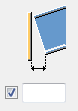
Legen Sie den Grenzwert für den Spalt zwischen Stirnplatte und dem Neben- oder Hauptträger fest. Anhand dieses Spalts können Sie bei leicht gekrümmten oder geneigten Trägern entscheiden, ob der Endwinkel so klein ist, dass das Trägerende gerade bleiben kann.
Wenn der tatsächliche Spalt kleiner ist als dieser Wert, bleibt das Trägerende gerade.
Wenn der tatsächliche Spalt größer als dieser Wert ist, wird das Trägerende auf der Stirnplatte angepasst.
Registerkarte Einschnitt
Verwenden Sie die Registerkarte Ausklinkung, um die horizontalen und vertikalen Schnitte zu ändern.
Schnittmaße

|
Beschreibung |
Standard |
|
|---|---|---|
|
1 |
Abmessungen für die horizontalen Flanschschnitte. |
10 mm |
|
2 |
Abmessungen für die vertikalen Flanschschnitte. |
Der Spalt zwischen der Ausklinkungskante und dem Trägerflansch entspricht der Stegrundung des Hauptteils. Die Ausklinkungshöhe wird auf die nächsten 5 mm aufgerundet. |
Registerkarte Schrauben
Stellen Sie über die Registerkarte Schrauben die Schraubeneigenschaften ein.
Maße Schraubengruppe

|
Beschreibung |
|
|---|---|
|
1 |
Wählen Sie aus, wie die Abmessungen für die Position der horizontalen Schraubengruppe festgelegt werden sollen.
|
|
2 |
Abmessung für horizontale Schraubengruppenposition. |
|
3 |
Schraubenrandabstand. Der Randabstand ist der Abstand zwischen der Mitte einer Schraube und dem Rand des Teils. |
|
4 |
Anzahl der Schrauben. |
|
5 |
Schraubenabstand. Geben Sie ein Leerzeichen ein, um Schraubenabstandswerte zu trennen. Geben Sie für jeden Schraubenabstand einen Wert ein. Geben Sie beispielsweise für 3 Schrauben 2 Werte ein. |
|
6 |
Abmessung für vertikale Schraubengruppenposition. |
|
7 |
Wählen Sie, wie die Maße für die Position der vertikalen Schraubengruppe gemessen werden.
|
Schraubenversatz
|
Option |
Beschreibung |
|---|---|
|
|
Standard Nicht versetzt AutoDefaults kann diese Option ändern. |
|
|
Nicht versetzt |
|
|
Versetzung 1 |
|
|
Versetzung 2 |
|
|
Versetzung 3 |
|
|
Versetzung 4 |
Grundlegende Schraubeneigenschaften
|
Option |
Beschreibung |
Standard |
|---|---|---|
|
Durchmesser |
Schraubendurchmesser. |
Die verfügbaren Größen sind im Schraubengarniturkatalog definiert. |
|
Schraubennorm |
Die innerhalb der Komponente zu verwendende Schraubennorm. |
Die verfügbaren Normen sind im Schraubengarniturkatalog definiert. |
|
Lochspiel |
Das Spiel zwischen Schraube und Loch. |
|
|
Gew. im Material |
Legt fest, ob sich das Gewinde bei Schaftschrauben innerhalb der verschraubten Teile befinden darf. Dies hat keine Auswirkungen, wenn Vollgewindeschrauben verwendet werden. |
Ja |
|
Baustelle/Werkstatt |
Ort, wo die Schrauben montiert werden sollen. |
Baustelle |
Langlöcher
Es können Langlöcher oder überdimensionierte Löcher definiert werden.

|
Option |
Beschreibung |
Standard |
|---|---|---|
|
1 |
Vertikale Abmessung des Langlochs. |
0 ergibt ein rundes Loch. |
|
2 |
Horizontale Abmessung des Langlochs oder Größe für übergroße Löcher. |
0 ergibt ein rundes Loch. |
|
Lochtyp |
Langloch erstellt Langlöcher. Überdimensioniert erstellt überdimensionierte Löcher. Kein Loch erzeugt keine Löcher. |
|
|
Gedrehte Löcher |
Wenn es sich bei dem Lochtyp um Langloch handelt, werden die Langlöcher mit dieser Option gedreht. |
|
|
Löcher in |
Teil(e), in dem/denen Langlöcher erstellt werden. Die Optionen sind abhängig von der jeweiligen Komponente. |
Schraubengarnitur
Die aktivierten Kontrollkästchen definieren, welche Objekte (Schrauben, Unterlegscheiben und Muttern) in der Schraubengarnitur verwendet werden.
Deaktivieren Sie alle Kontrollkästchen, wenn Sie nur ein Loch erstellen möchten.

Um die Schraubengarnitur in einer vorhandenen Komponente zu ändern, aktivieren Sie das Kontrollkästchen Änderung und klicken auf Ändern.
Verlängerung der Schrauben
Definieren Sie, um welches Maß die Schrauben verlängert werden sollen. Verwenden Sie diese Option zum Beispiel dann, wenn eine Verlängerung der Schrauben aufgrund einer Lackierung erforderlich wird.

Registerkarte Allgemein
Klicken Sie auf den folgenden Link, um weitere Informationen zu erhalten:
Registerkarte Entwurf
Klicken Sie auf den folgenden Link, um weitere Informationen zu erhalten:
Registerkarte Berechnung
Klicken Sie auf den folgenden Link, um weitere Informationen zu erhalten:
Schweißnähte
Klicken Sie auf den folgenden Link, um weitere Informationen zu erhalten: